1、步骤一:打开ps,然后我们点击文件-新建
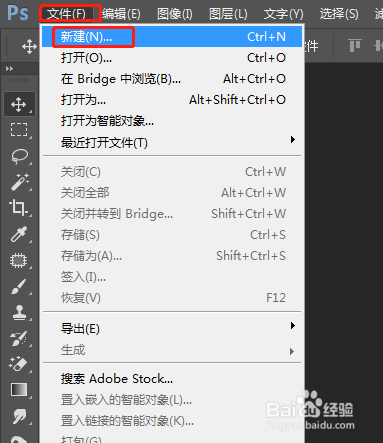
2、步骤二:设置好画布的大小以及黑色背景点击确定即可。
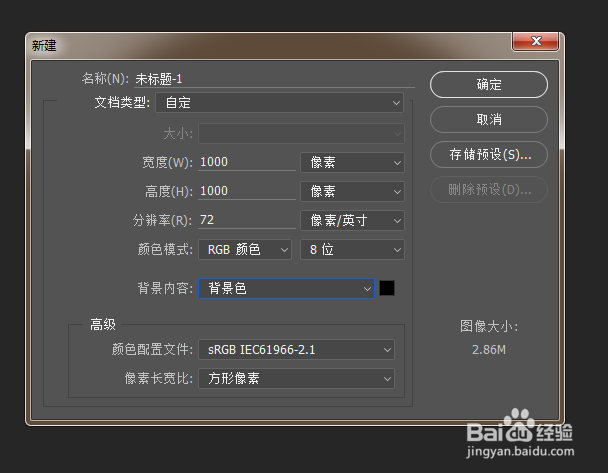
3、步骤三:然后我们点击滤镜-渲染-光照效果

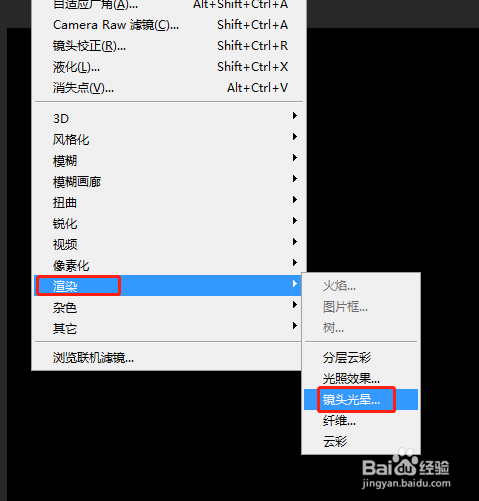


4、步骤四:然后我们点击滤镜-滤镜库-画笔描边-喷色描边



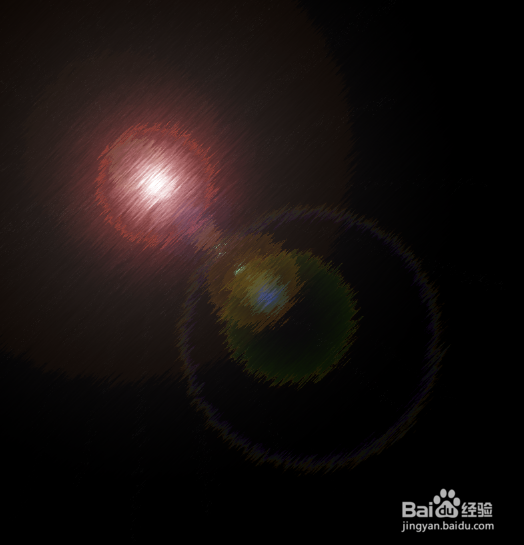
5、步骤五:然后点击滤镜-扭曲-波浪



6、步骤六:然后点击滤镜-滤镜库-素描-珞璜渐变
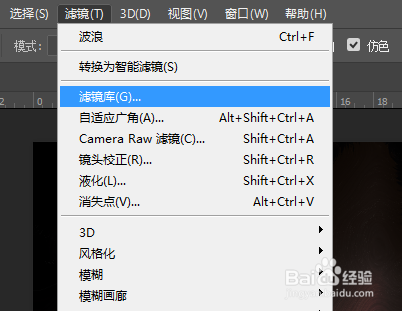


7、最后我们点击图像-调整-色彩平衡
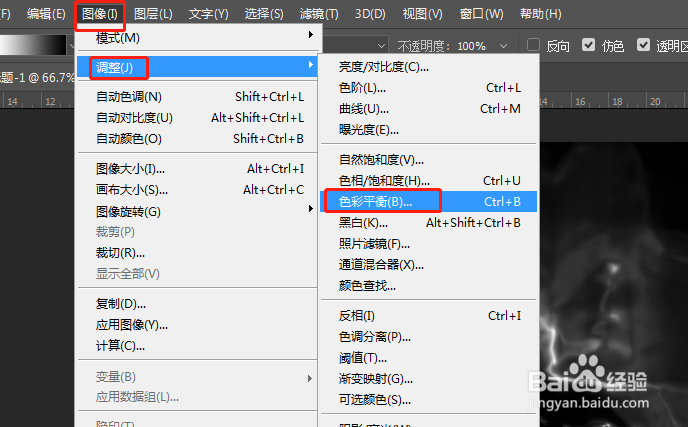

8、总结:新建画布,然后点击资鼠榘运滤镜-渲染-光照效果滤镜-滤镜库-画笔描边-喷色描边滤镜-扭曲-波浪滤镜-滤镜库-素描-珞璜渐变图像-调整-色彩平衡

时间:2024-10-28 14:49:38
1、步骤一:打开ps,然后我们点击文件-新建
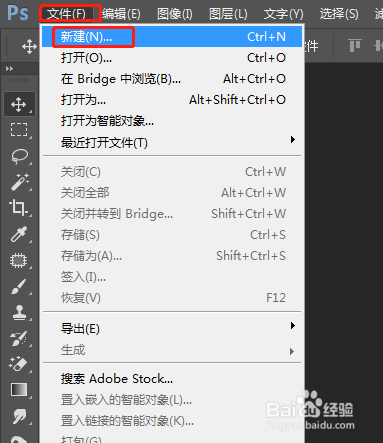
2、步骤二:设置好画布的大小以及黑色背景点击确定即可。
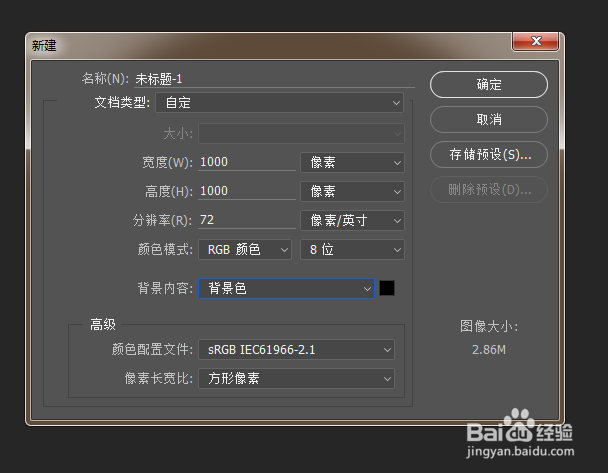
3、步骤三:然后我们点击滤镜-渲染-光照效果

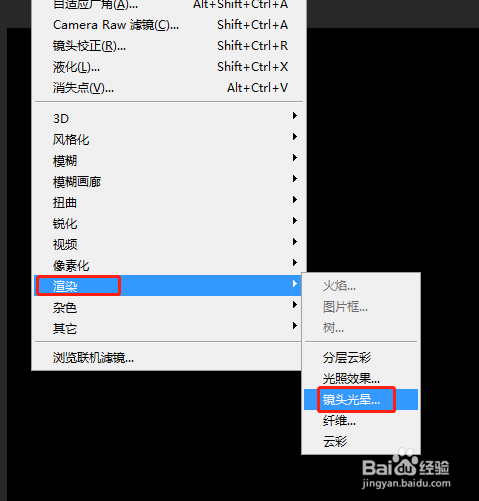


4、步骤四:然后我们点击滤镜-滤镜库-画笔描边-喷色描边



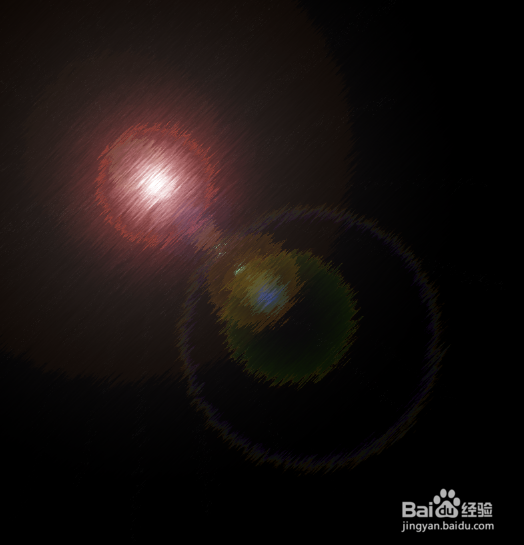
5、步骤五:然后点击滤镜-扭曲-波浪



6、步骤六:然后点击滤镜-滤镜库-素描-珞璜渐变
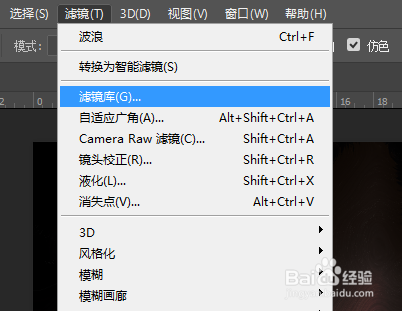


7、最后我们点击图像-调整-色彩平衡
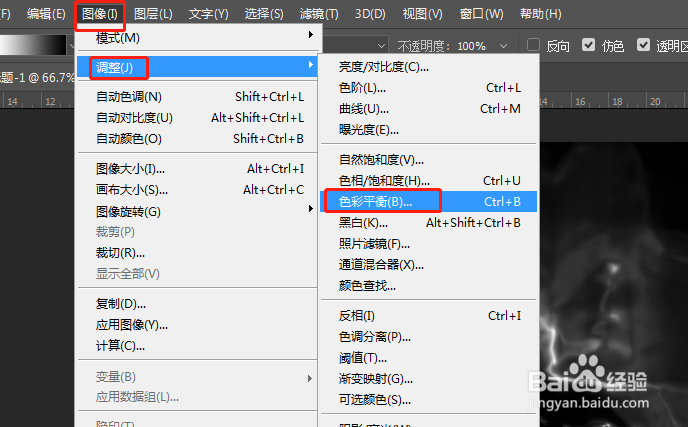

8、总结:新建画布,然后点击资鼠榘运滤镜-渲染-光照效果滤镜-滤镜库-画笔描边-喷色描边滤镜-扭曲-波浪滤镜-滤镜库-素描-珞璜渐变图像-调整-色彩平衡

